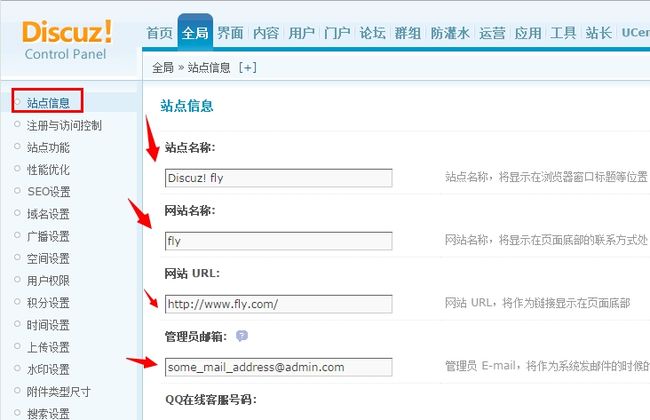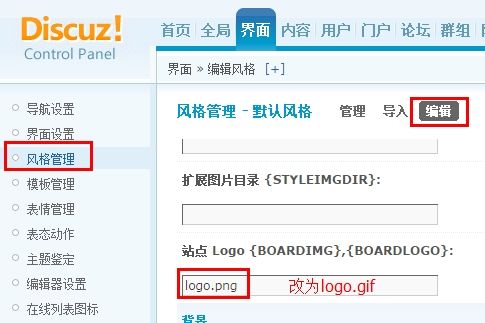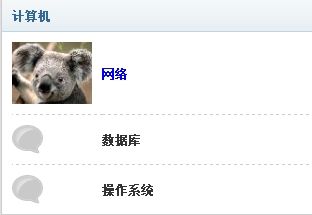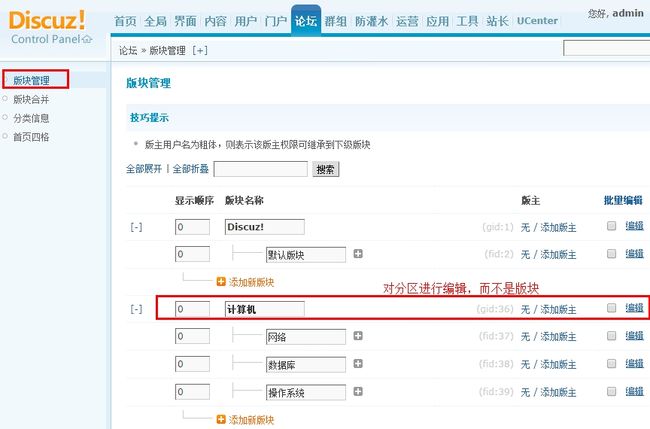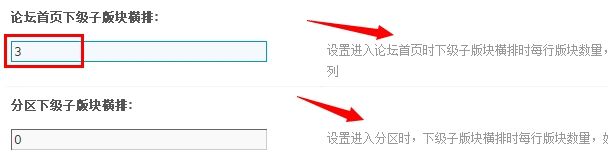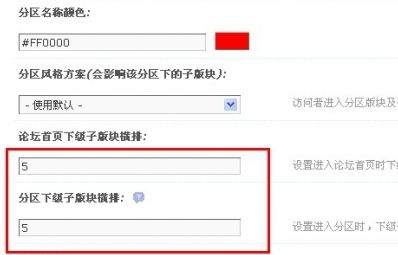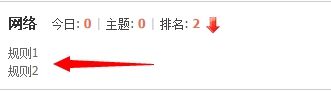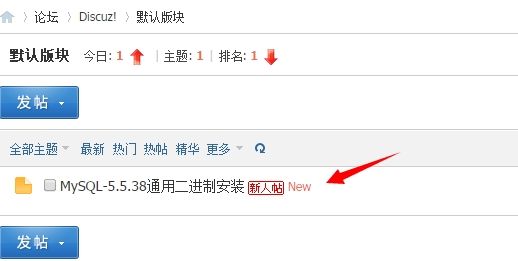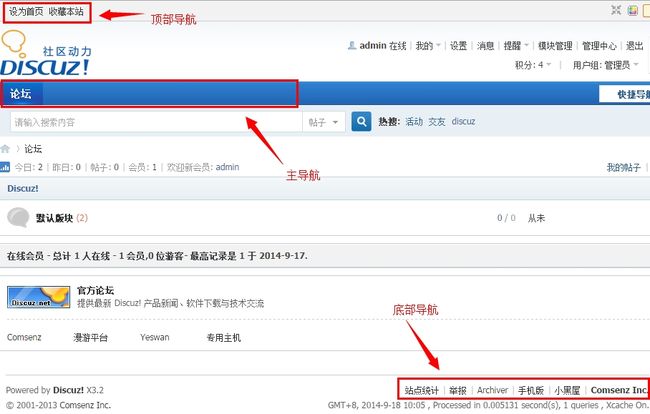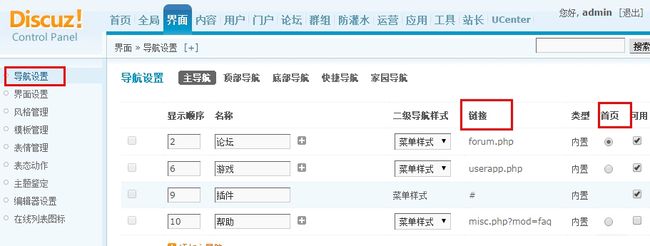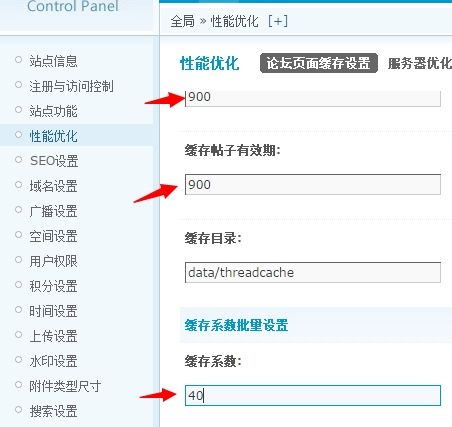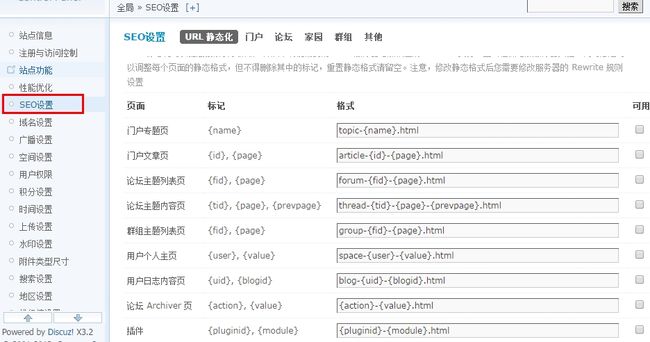我是通过看这个视频教程《Discuz!X2.5使用教程25节课》(http://www.yezhiwuxiu.com/)以及Discuz官方论坛(http://www.discuz.net/forum.php)上学习Discuz设置的。
安装完成后,我们登录到论坛。可以看到一个非常简陋的论坛界面,这是官方默认的模板。接下来我们的工作就是设置,美化,以及学会使用它。按照自己的想法,规划去打造一个属于自己的论坛社区。
如果我们的论坛要上线,可能还需要一些其他的准备工作,比如申请域名,以及备案等工作。这都是相当麻烦的工作,特别是备案。如果在国内备案,少则一个月,多则根本就办不下来![]() ,所以很多人都不想在国内备案,而是直接购买海外的主机(不受国内备案限制,即买即用)。
,所以很多人都不想在国内备案,而是直接购买海外的主机(不受国内备案限制,即买即用)。
一、管理中心
当我们用admin管理员身份登录论坛之后,我们可以看到右上角头像旁的 管理中心 ,这里可能是我们最频繁使用的界面了吧。基本上,我们的配置操作都需要进入 管理中心 中完成。当我们点击管理中心时,还需要再次认证,然后就可以登录到后台管理中心了。OK, 我们可以看到如下图所示,拥有众多功能模块的管理后台。
二、基础站点信息设置
论坛安装成功后,还需要进行哪些基础的站点信息设置呢?一般来说最基本的网站信息设置无非就是网站的标题、关键字、和描述,这涉及到网站能否被搜索引擎、网络爬虫抓取,所以是非常重要的。
1、站点信息
管理中心 - 全局 - 站点信息 :然后根据提示说明,填写相应的信息。
设置之后,点击提交,然后回到论坛首页,我们可以在右下角以及浏览器标签中看到我们设置的信息。
2、标题、描述、关键字
标题(title)
描述(description)
关键字(keywords)
关键字没有在这里体现出来,网站关键词就是一个网站给首页设定的以便用户通过搜索引擎能搜到本网站的词汇,网站关键词代表了网站的市场定位。网站的关键词至关重要,如果选择的关键词不当,对网站来说就是灾难性的后果。
关键字关系到网站能否被搜索引擎匹配,影响网站被收录的速度和排名。
管理中心 - 全局 - SEO设置 - 论坛 :设置相应的title, keywords,description信息。
设置之后,点击提交,然后刷新论坛首页,然后查看网页源代码,我们就能够看到相应的信息,这些信息都是能够被搜索引擎所抓取的。
但是需要注意的是,一个新站是不会立即被百度或者google收录的,因为搜索引擎也需要一定的时间去更新其抓取的内容。如何能快速的被收录呢?这就是SEO该关注的问题。我们可以通过这个站长工具(http://seo.chinaz.com/)去查看我们的网站被收录的情况。
三、如何替换Discuz程序默认的Logo
安装好Discuz程序之后,看着默认的logo很不爽,或者是安装了第三方的模板,显示的是模板作者添加的logo,所以想替换为更有个性的logo,该怎么做呢?
具体可以参考这篇文档:http://www.discuz.net/thread-3185527-1-1.html
第一步:查找Discuz模板中logo的路径和logo的图片格式
使用chrome浏览器打开论坛首页,鼠标在logo上右键,选择 在新标签页中打开图片(I):
然后,我们看到chrome浏览器的地址栏,出现如下的URL
第二步:连接到Discuz的服务器上
找到对应的 /static/p_w_picpath/common/ 目录,把原有的logo.png重命名,然后上传制作好的logo.png到此目录即可。当然,也可以直接覆盖原有的logo.png,需要注意的是文件名必须和原有的一致,最好图片大小和格式都完全一致最好。
然后,回到论坛首页,刷新。如果没有生效,可能是缓存的原因。管理中心 - 工具 - 更新缓存
总结
这也给我们提供了一个通用的方法,无论是广告,logo,还是图章、图标,都可以自定义。1、找到这些图片的路径;2、使用相同名称的图片上传替换原有的即可。
如何更换logo的格式后缀png为gif格式?
如果您不想使用静态的png图片做logo,而是想使用更炫酷的gif动态图片作为logo,那该如何是好?
管理中心 - 界面 - 风格管理 - 编辑您正在使用的风格模板 - 站点Logo, 把logo.png更改为logo.gif即可,然后上传logo.gif到原有logo.png所在的目录下。
四、友情链接
为了增加网站的访问量,可以和好友相互建立友情链接,这样可以达到一个相互宣传的效果。那么Discuz中什么地方是友情链接呢? 默认情况下,Discuz自动给我们提供以下几个,我们可以根据需要更改。
管理中心 - 运营 - 友情链接 就可以添加、删除友情链接
五、论坛版块设置
我们首先要规划好,论坛需要哪些版块。为了分门别类,更加专注于某个主题,我们把论坛细分为各个版块。
对于Discuz来说,有两个概念。分区 和 版块。一个论坛可以包含多个分区,每个分区可以包含多个版块。 默认它给我们提供了一个Discuz!分区,然后在此分区下包含一个 默认版块 。
1、添加、删除、编辑分区和版块
管理中心 - 论坛 - 版块管理 : 可以添加、删除、编辑分区或版块。
 编辑完成后, 点击提交,然后回到论坛首页,刷新一下,我们就可以看到效果了。
编辑完成后, 点击提交,然后回到论坛首页,刷新一下,我们就可以看到效果了。
2、版块横向排列
OK, 我们看到新添加的分区,和3个版块。但是分区下的版块都是竖向排列的,我们能不能把版块横向排列呢?看起来效果更紧凑一点。比如像下面这种效果:
可以参考这篇文档:http://www.discuz.net/thread-2464662-1-1.html
管理中心 - 论坛 - 版块管理 - 分区(编辑)
论坛首页下级子版块横排
分区下级子版块横排
然后,点击提交,回到论坛首页,刷新一下。看到效果了吧,每行以3个版块显示。
3、论坛某网友的问题
出现问题:设置下级子版块横排,无效。
解决方法:
以本例来看,分区下级子版块横排设置要在『亚洲车系列』板块管理中,选『扩展设置』,在该『扩展设置』中设置横排数量对二级板块是有效的。
版块分区中,对一级板块设置的横排数量,就算选中了继承,二级板块横排数量缺省值仍然是0,不会继承到二级板块横排设置。
4、对版块进行设置
管理中心 - 论坛 - 版块管理 - 版块(编辑)
对版块的设置,比较复杂。包括基本设置、扩展设置、帖子选项、权限相关。。。等等
我们这里,只是简单的介绍一下《基本设置》,更多高大上的功能还需要大家去挖掘。
比如版块名称、版块名称颜色、版块图标(就是版块名称前的图片,默认为灰色气泡,我们可以去借鉴其他论坛的图标)
顶部图片 》进入此版块后,显示在版块的顶部
显示版块 》是否隐藏此版块
在导航显示 》版块显示在导航中
版块转向URL 》可以跳转到其他URL
版块简介 》一些介绍
本版块规则 》进入版块后,能够看到
title,keywords,description 》 针对于这个版块进行设置,用于搜索引擎优化。
六、特殊主题,对帖子特殊处理(置顶、精华、高亮)
有时候,我们需要对论坛中的帖子进行特殊的处理。比如某贴质量非常高,我们就可以对其加精华或者置顶操作,防止帖子下沉,让更多的网友能够看到。
所以,这一小节主要针对帖子进行设置。首先我们必须要以论坛管理员或者版主身份的用户登录,因为Discuz会根据用户的身份而赋予相应的权限,管理员和普通用户对于帖子的操作权限是不同的,看到的功能界面也不同,普通用户只有基本的功能。
为了演示效果,我直接copy网上的一篇文章,然后在默认版块发表了一个帖子。默认情况下,后发表的帖子会排在最前面,然后在帖子标题后面会出现 New 字样。我们进入到默认版块中,看到有一个帖子主题的列表。
1、第一种方法:在标题列表上直接设置
当我们选中某个帖子标题前的方框时,会弹出一个小窗。我们可以在此对帖子进行相应的特殊设置。
删除 》把帖子删除
移动 》可以把帖子移动到其他版块
分类 》对帖子分类
提升下沉 》把帖子尽量靠前,或下沉到底部
关闭打开 》关闭打开帖子
置顶、精华、高亮的设置过程是相似的。
置顶:按不同的范围划分
本版置顶(版块)
分类置顶(分区)
全局置顶(整个论坛)
精华:
精华1
精华2
精华3
高亮:
帖子标题(颜色、字体)
设置过程是相当直观的,基本上一看就知道怎么操作。所以这里就不演示了。贴一下效果:
2、第二种方法:进入某个帖子内设置,而不是在标题列表上设置
打开某个帖子,可以看到帖子顶部有一排设置功能(比刚才有更多的操作),功能和之前说的大致相同,这里只简单说一下:图章、图标。图章这些,我们都可以自定义的,可以借鉴其他论坛的优秀作品。
6、导航设置
导航相当于快捷方式,能够快速把我们跳转至想去的任何页面。Discuz主要分为3类导航:主导航、顶部导航、底部导航、快捷导航、家园导航。
链接:此导航需要链接到某个页面地址
内置 相对路径,指定一个*.php即可
自定义 可以是一个完整的URL地址,比如http://www.baidu.com
首页:登录到论坛,显示的页面
7、模板
模板是很多人关注的问题,很多新站长都喜欢换成第三方的模板,所以这里这里提一下。
管理中心 - 界面 - 风格管理(管理已存在的模板),可以对模板进行设置默认,编辑或删除
如何增加模板?
方法一(手动):下载模板,上传到 /template 目录,解压,然后在风格管理中,选择导入。
方法二(自动):对于新版本的Discuz,已经非常智能化了。无论是模板、插件的安装,还是Discuz的修复、升级,都可以自动化完成。 点击 获取更多风格 - 模板 -点击某个模板 - 安装应用 即可,等待它自动安装完成吧。
 安装完成后,我们回到 管理中心 - 界面 - 风格管理 ,设置默认即可。然后最好更新一下缓存: 管理中心 - 工具 - 更新缓存。
安装完成后,我们回到 管理中心 - 界面 - 风格管理 ,设置默认即可。然后最好更新一下缓存: 管理中心 - 工具 - 更新缓存。
八、Discuz备份和恢复
备份和恢复Discuz站点的方法很多,Discuz为了方便用户备份和恢复数据库,已在后台内置了备份和恢复功能。
具体可以参考这篇文档:http://www.discuz.net/forum.php?mod=viewthread&tid=3149206
1、利用Discuz后台备份
第一步:为备份数据完整无误,备份数据前请站长先关闭站点;管理中心 - 全局 - 站点信息 - 关闭站点(关闭原因)。
第二步:利用管理员权限登录后台,管理中心 - 站长 - 数据库 - 备份/恢复,有两个基本的数据备份类型:“Discuz! 和 UCenter 数据” 和 “自定义备份”;
选择“Discuz! 和 UCenter 数据”,会备份你Discuz!数据库的所有数据表文件;(包括插件等生成的数据表)
选择“自定义备份”,可以勾选需要备份的数据库表
第三步:在“提交”旁边有一个“更多选项”,用户可以根据自己的需求来设置更多选项,不是很懂得用户可以不用管,保持默认备份设置就可以。
注意:但是仅仅是这样备份,是不完整的。因为其仅备份了数据库,却没有备份网页源程序、模板、插件等,所以可能我们需要进行完全备份。
备份策略:每周进行一次数据库备份,每个月可以进行一次完全备份(包括整个网页源程序目录)
2、利用Discuz后台恢复
第一步:为恢复数据完整无误,恢复数据前请站长先关闭站点;
第二步:利用管理员权限登录后台:管理中心 - 站长 - 数据库 - 恢复,会看到你各次的数据备份记录,并且有备份时间、备份数据类型等;
优化
参考这里:http://www.h517.com/archy/797.html
涉及内容:
1、后台--全局--性能优化--(论坛页面缓存设置、内存优化、服务器优化)
2、后台--全局--SEO设置--url静态化
3、FTP目录下的config里面的config_global.php
一、后台--全局--性能优化--论坛页面缓存设置
根据后台提示来设置就可以,不设置也影响不大,设置为0为关闭缓存,推荐设置如下图:
二、后台--全局--性能优化--服务器的优化
1、请根据选项其后的提示说明信息,进行相应的推荐设置
2、JS 文件目录:缓存目录
3、开启图片延时加载:是
可以参考下图设置:
三、开启gzip
编辑/config/config_global.php文件,在文件中查找 gzip :
$_config['output']['gzip'] = '0'; # 修改为 $_config['output']['gzip'] = '1';修改完成后在网站底部看到如下说明修改成功:
Processed in 0.056139 second(s), 5 queries , Gzip On, Xcache On.
四、后台--全局--SEO设置--url静态化
URL 静态化不仅可以提高搜索引擎抓取,而且可以加快网页的打开速度,X2取消了全站伪静态。如下图设置:
设置提交后,可以点击右上角 查看当前的Rewrite规则,然后选择符合自己的规则,复制保存放在根目录下即可。